准备工作:
- 需要一个 GitHub 帐户。如果您还没有的话,请点击这里开始注册一个。
- 有效的WiFi网络
- 需要有一个已添加到 GitHub 的 SSH 密钥,如果你没有,请按下列步骤创建:
打开 PowerShell。您可以通过按“开始”菜单并键入“PowerShell”来找到 PowerShell。
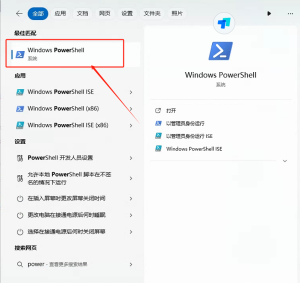
输入:ssh-keygen -t ed25519 -f $HOME/.ssh/id_ed25519,点击回车。
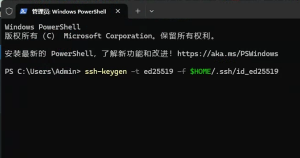
当提示“ Enter passphrase (empty for no passphrase):”时,直接按 Enter 键2次即可。
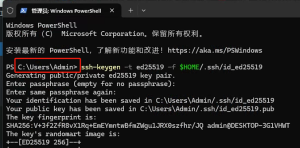
请注意这个红圈标志的目录,生成的文件就在这个目录里面!
这时会生成私钥和公钥,它们存储在“.ssh”文件夹中,文件夹位于前面提到的目录。
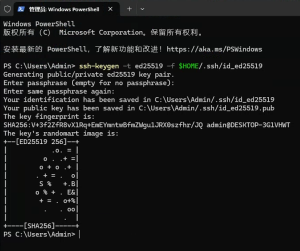
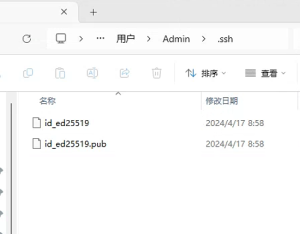
继续在powershell输入:Get-Content $HOME\.ssh\id_ed25519.pub | Set-Clipboard,点击回车
这会自动复制密钥内容。
打开https://github.com/settings/ssh/new,将刚刚复制的内容粘贴到“ Key ”,在“ Title ”中给它随便取个名字,然后点击Add SSH Key。
最后输入ssh -T git@github.com以检查 GitHub 是否能够使用本地系统上的私钥成功识别您的身份。
- 如果看到“HI <您的 github 用户名>!您已成功通过身份验证,但 GitHub 不提供 shell 访问权限。”
- 如果您没有收到此消息,请重复上述操作。
开始:
我们继续使用powershell为连接工具。
- 确保您的C3 和电脑连接到同一 WiFi 或网络。
- 在设置中获取 C3 的 IP 地址
Settings [⚙️ icon] > Network > Advanced
- 在设置中获取 C3 的 IP 地址
- 转至
Settings [⚙️ icon] > Network [ > Advanced, if C3] > SSH Keys并按添加。输入您的 GitHub 用户名并按“⏎”。您应该会看到 SSH 密钥选项更改为包含您的 GitHub 用户名,并且添加按钮更改为删除。- 如果显示的用户名不是你的,请按“删除”然后重新添加。
- 如果您在 GitHub 上更改或添加新的 SSH 密钥,则应重复此步骤以从 GitHub 下拉并刷新设备上的授权 SSH 密钥数据。
- 确保
Settings [⚙️ icon] > Network [ > Advanced, if C3] > Enable SSH已启用。 powershell输入ssh comma@C3的ip,按回车。- 您应该会看到带有“/data/openpilot”的蓝色提示,确认您已连接。
进阶:使用winscp与c3传输文件
准备工作:
3.密钥转换,步骤如下:
打开安装的puttyge,点击load

选择all files
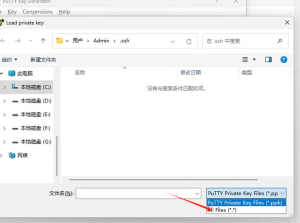
选择这个,点打开

会出现下面这个画面。点确定
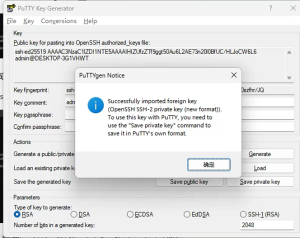
点save
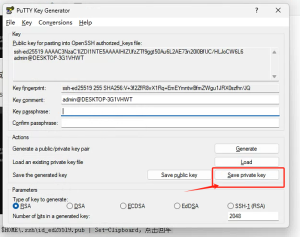
弹出的对话框,点是
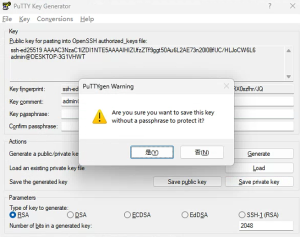
然后保存这个转换好的密钥。
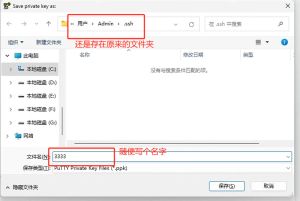
现在开始winscp
打开winscp。按图设置,再点高级
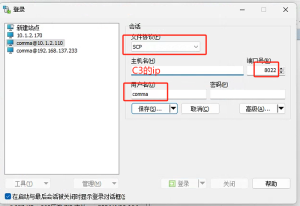
按图设置
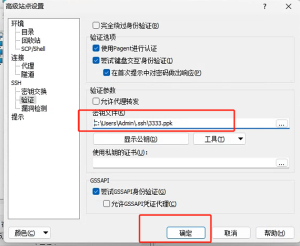
确定后返回,然后点保存
然后点登录即可,弹出的对话框一律点确定或是。